您是否正在寻找合适的软件来录制在Windows 10电脑上播放的音频?本文将评测 5 款常用的录音软件。
有时我们想在笔记本电脑上上录制我们的声音以在不同情况下使用。 录制的曲目可以包括歌曲、乐器、旁白、拼写、提醒、播客等。 但是,Windows没有内置选项可以通过麦克风录制您的声音。 因此,您需要使用Windows 10专用录音软件才能快速录制您的语音和音频。
适用于Windows 10的多功能录音软件可以从外部音频设备(例如连接的外部麦克风)捕获音频。 事实上,有一些录音机可以录制在计算机上播放的音频,例如音频和视频流平台。 在本文中,我们将介绍5款适用于Windows 10的最佳录音软件,供您录制语音。
如何录制Windows电脑中的声音
- 奇客录屏
- Audacity
- Quick Sound Recorder Free
- Adobe录音工厂
- 万兴录屏
奇客录屏
这是一款专业的录制电脑屏幕画面,系统声音,麦克风声音和Webcam外接摄像头,在 Windows 10上录制音频非常容易。这是一个非常简单易用的应用程序,可让您快速录制计算机上播放的音频。
这款录屏工具的优势在于它的易用性和多功能。

第 1 步:在奇客官网下载奇客录屏助手,该软件的安装包不大,不会占用过多内存。安装好后,启动软件,并运行。
第 2 步:启动奇客录屏助手后,在主工具栏界面,进行录屏设置。定义您想录制的范围,如全屏或者窗口录制。如果您只想录制声音,那就点击第三个按钮,进入音频录制专用模式。
第 3 步:在点击REC开始录制之前,可以先确定音频录制入口,如系统声音,或者麦克风声音。
第 4 步:录制的音频将自动保存在录音文件夹中的文档中。
Audacity
Audacity 是适用于Windows 10 的完全免费的录音软件。专业人士使用 Audacity 使用麦克风和混音器录制他们的音乐和音轨。 您可以编辑录音以提高质量并在各种在线平台上分享您的曲目。 事实上,Audacity允许您以不同的文件格式保存录音,以便在不同的设备和平台上播放。 这些是使用 Audacity在Windows 10上录制音频的步骤。
第 1 步:在您的电脑上下载并安装 Audacity。
第 2 步:启动Audacity并转到“编辑”>“首选项”以完美配置参数。
第 3 步:单击红色录制按钮,通过对着麦克风说话开始录制。 您可以检查实时音频频谱查看器,以确保以最佳质量录制您的声音。

第 4 步:要停止录制,请单击黑色的停止按钮。 转到文件 > 导出为以所需文件格式保存文件。

Quick Sound Recorder Free
Quick Sound Recorder是一款在 Windows 10上录制音频的有效应用程序。它完全免费且使用起来非常简单。您可以录制和保存MP3格式的音频,并将所有录音整理到内置库中,以便随时轻松查找和播放。您可以通过电子邮件共享曲目,也可以将它们上传到 SkyDrive。以下是使用Quick Sound Recorder免费应用程序在Windows 10上录制声音的步骤。
第 1 步:转到Microsoft Store并安装免费的Quick Sound Recorder应用程序。
第 2 步:启动应用程序并单击麦克风图标立即开始录音。您现在将看到指示录制时间的计时器。
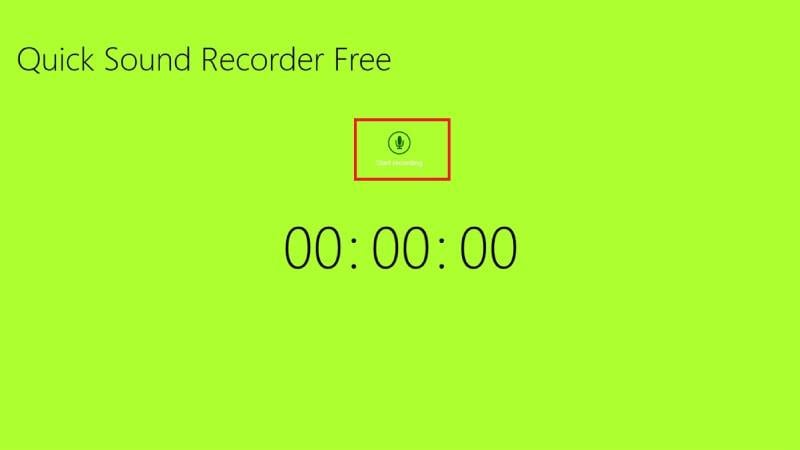
第 3 步:要停止录制,请单击“停止”按钮并将录制的内容另存为MP3文件。
Adobe 录音工厂
Adobe Audition 是专为专业人士打造的 Windows 10录音软件。 包含根据需要录制、编辑和混合音频的无限功能。 这是一个高级音频行业程序,您可以通过其免费试用版体验。 这些是使用 Adobe Audition在Windows 10上录制音频的步骤。
第 1 步:启动Adobe Audition并转到“文件”>“新建”>“多轨会话”。 将出现一个新窗口,您可以在其中更改比特率、采样率、目标文件夹等。 单击确定。

第 2 步:单击 R 图标选择所有曲目。

第 3 步:然后单击刻录面板上的刻录按钮开始该过程。
第 4 步:要停止录制,请单击录制面板上的停止按钮。
万兴录屏
如果您想在Windows 10上将音频录制到视频中,Wondershare Filmora 是适用于 Windows 10 的最佳录音软件。对于想要通过外部麦克风录制网络摄像头视频和音频的每个人来说,它都是一个有用的程序。 您还可以将计算机上播放的音频录制为视频剪辑。 这些是使用 Filmora 在 Windows 10 上录制音频的步骤。
第 1 步:启动 Filmora 并选择“新建项目”选项。
第 2 步:在“录制”菜单中,访问“录制旁白”选项。

第 3 步:在新框中,选择外部麦克风。 单击录制按钮开始录制。
第 4 步:完成后,单击停止按钮并以 MP3 格式导出录制的音频。